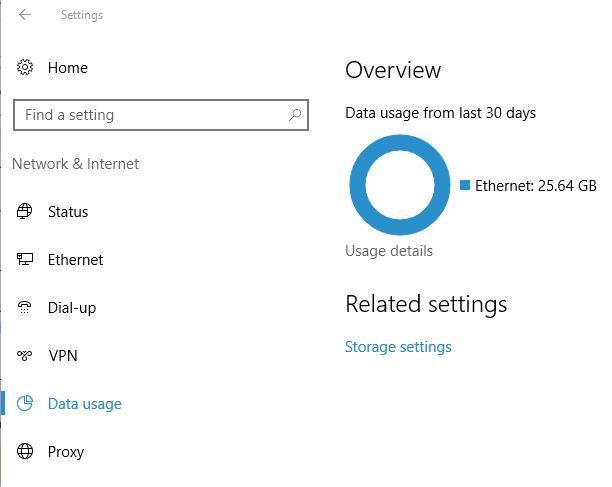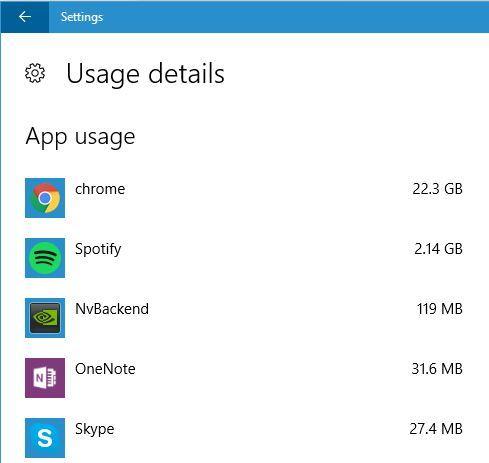Wielu użytkowników systemu Windows 10 korzysta z połączenia danych 3G lub 4G, aby uzyskać dostęp do Internetu. Chociaż oba te połączenia są świetne, zwykle mają pewien limit danych, dlatego ważne jest, aby uważnie obserwować, ile ruchu w sieci używasz w okresach miesięcznych. Ponieważ jest to ważny aspekt, dzisiaj pokażemy, jak śledzić dane 3G i 4G w systemie Windows 10.
Jak śledzić dane 3G i 4G w systemie Windows 10?
Wiele laptopów i tabletów z systemem Windows 10 ma gniazdo karty SIM, które umożliwia dostęp do Internetu za pomocą połączenia 3G lub 4G. Jest to niezwykle przydatna funkcja, szczególnie jeśli w okolicy nie ma dostępnego Wi-Fi. Wielu operatorów telefonii komórkowej oferuje podstawowe umowy z ograniczeniem danych, a jeśli przekroczysz wcześniej zdefiniowany limit, zwykle musisz uiścić dodatkowe opłaty. Aby uniknąć dodatkowych opłat, należy monitorować zużycie danych. Na szczęście możesz to zrobić bezpośrednio w systemie Windows 10.
Microsoft dodał możliwość sprawdzania zużycia danych w Windows 8, ale ta funkcja miała ograniczoną funkcjonalność. Za pomocą tej funkcji można było sprawdzić tylko, ile danych wykorzystuje konkretna aplikacja ze Sklepu Windows i chociaż ta funkcja była nieco przydatna, wielu użytkowników było rozczarowanych brakiem obsługi standardowych aplikacji Windows. Firma Microsoft postanowiła usunąć to ograniczenie w systemie Windows 10 i poprawiła wszystkie poprzednie wady swojego systemu śledzenia danych, umożliwiając w ten sposób śledzenie ilości danych używanych przez aplikacje Universal i aplikacje standardowe. Aby śledzić wykorzystanie danych 3G lub 4G na komputerze z systemem Windows 10, musisz najpierw włączyć połączenie z funkcją pomiaru. Aby to zrobić, wykonaj następujące kroki:
- Upewnij się, że masz połączenie z siecią 3G lub 4G.
- Teraz otwórz aplikację Ustawienia i przejdź do Sieć Internet> Wi-Fi.
- Kliknij Zaawansowane opcje i włącz Ustaw jako połączenie pomiarowe opcja.
Zaleca się włączenie tej opcji, jeśli korzystasz z połączenia o ograniczonym miesięcznym ruchu. Ponadto włączenie opcji połączenia z opcją pomiaru spowoduje wyłączenie automatycznego pobierania aktualizacji systemu Windows. Wyłączysz także automatyczne aktualizacje aplikacji i przesyłanie aktualizacji w trybie peer-to-peer. Musimy również wspomnieć, że Twoje kafelki na żywo mogą nie zostać zaktualizowane, jeśli włączysz tę opcję, a niektóre z Twoich aplikacji mogą działać nieco inaczej, jeśli włączysz połączenie Metered. Wynika to z faktu, że ta funkcja próbuje ograniczyć użycie sieci, wyłączając niektóre funkcje systemu Windows 10. Po włączeniu połączenia z pomiarem powinno być możliwe sprawdzenie wykorzystania danych za pomocą jednego z naszych rozwiązań.
Jak — Śledzić wykorzystanie danych 3G, 4G w systemie Windows 10
Rozwiązanie 1 — Użyj Menedżera zadań
Jednym z najprostszych sposobów sprawdzenia ilości danych używanych przez aplikacje jest użycie Menedżera zadań. Menedżer zadań zawiera przydatną przydatną funkcję, która pozwala sprawdzić, ile danych zużywa każda aplikacja, dzięki czemu możesz łatwo śledzić, ile danych używasz miesięcznie. Aby sprawdzić użycie danych w Menedżerze zadań, wykonaj następujące czynności:
- otwarty Menadżer zadań naciskając Ctrl + Shift + Esc na twojej klawiaturze.
- Po otwarciu Menedżera zadań przejdź do Historia aplikacji patka. Tam zobaczysz listę aplikacji, a także czas pracy procesora, wykorzystanie sieci i mierzone dane sieciowe. Jeśli korzystasz z połączenia 3G lub 4G, powinieneś mieć oko na sekcję Sieć pomiarowa.
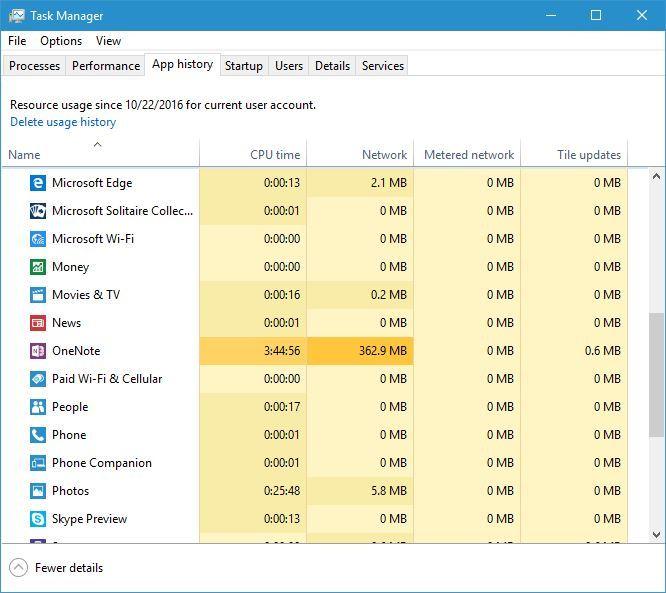
Jak widać, sprawdzanie zużycia danych dla każdej aplikacji w Menedżerze zadań jest dość proste, ale ma jedno istotne ograniczenie — pokazuje użycie danych tylko w aplikacjach Universal. Chociaż na liście znajdują się wszystkie odpowiednie dane, możesz używać Menedżera zadań tylko do wyświetlania wykorzystania danych w aplikacjach Universal, czego nie wszyscy użytkownicy potrzebują.
Rozwiązanie 2 — Użyj aplikacji Ustawienia
Jak pokazaliśmy wcześniej, Menedżer zadań jest najprostszym sposobem sprawdzenia wykorzystania danych, ale nie wyświetla informacji o wszystkich aplikacjach zainstalowanych na komputerze. Jeśli chcesz uzyskać pełny raport o zużyciu danych na komputerze, zdecydowanie zalecamy skorzystanie z aplikacji Ustawienia. Aby zobaczyć wykorzystanie danych 3G i 4G w aplikacji Ustawienia, wykonaj następujące czynności:
- otwarty Aplikacja ustawień naciskając Klawisz Windows + I na twojej klawiaturze.
- Po otwarciu aplikacji Ustawienia przejdź do Sieć Internet> Sekcja Wykorzystanie danych.
- Teraz zobaczysz mały wykres dotyczący wykorzystania danych w ciągu ostatnich 30 dni.
- Opcjonalnie: Aby wyświetlić szczegółowe informacje dotyczące wykorzystania danych, kliknij Szczegóły użytkowania.

Teraz powinieneś zobaczyć szczegółowe informacje dotyczące każdej zainstalowanej aplikacji.

Rozwiązanie 3 — Użyj aplikacji innych firm
Możesz również śledzić wykorzystanie danych 3G i 4G po prostu za pomocą aplikacji innych firm. Jeśli chcesz, możesz użyć aplikacji Universal o nazwie Dane sieciowe. Jeśli wolisz klasyczne aplikacje, przedstawiliśmy jedne z najlepszych monitorów przepustowości dla systemu Windows 10, więc koniecznie sprawdź je.
Śledzenie zużycia danych w systemie Windows 10 ma kluczowe znaczenie, jeśli korzystasz z sieci 3G lub 4G. Jak widać, możesz to łatwo zrobić w systemie Windows 10 bez aplikacji innych firm, a jeśli nie śledzisz użycia danych w systemie Windows 10, zdecydowanie zalecamy, aby rozpocząć jak najszybciej.